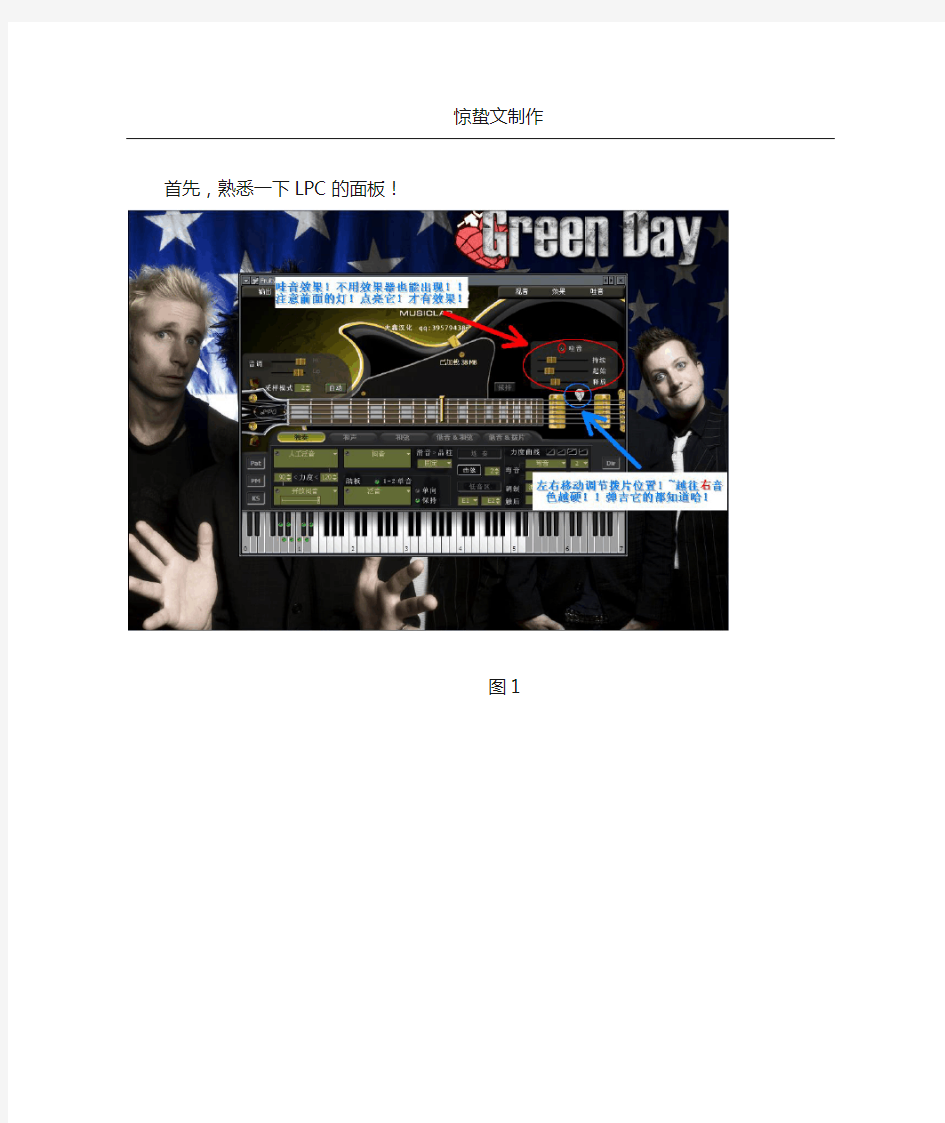

惊蛰文制作首先,熟悉一下LPC的面板!
图1
图2
图3
一、先说说独奏模式!老云最擅长!最常用的也是这个!
其实独奏模式所能做的不仅仅是独奏!~不仅仅是旋律主音!节奏吉他也可以用他!我上传的工程文件里的节奏吉他也是在这个模式下制作的!
它到底是独奏还是节奏是因你钢琴窗中的音符决定的!如果你钢琴窗里写的就是节奏吉他所弹奏的东西!那么它就是节奏!
例如:
图4
音符已经组成了节奏吉他所需的东西!这就是在独奏模式下弹奏的节奏吉他!
二、其他模式:
其他的这些模式老云并不擅长!它们的一些优点!方便之处老云还没找到!~老云认为
在其他模式里做节奏吉他,BASS等等!并不能诠释出这个乐器的技巧!~节奏吉他未必就没有主音的技巧!~所以!在这些模式下制作带技巧的节奏吉他,BASS等并不是很方便!
一些喜欢制作简单的流行音乐,喜欢制作说唱的朋友们可以用这种功能来写节奏吉他!~因为在这些模式下!节奏吉他的弹奏基本不需要你去写音符!~
比如你要写一个一六四五的和声!只需要在钢琴窗中写下一、六、四、五的主音音符!然后在这些模式下你就可以听到你想要的东西了!~当然,这些是不包含吉他技巧的!
1.和声模式
看看下面的图!看看我们可以选择什么样的模式播放写下来的一、六、四、五.
图5
4度向下,5度向上,1八度,2八度,金属和弦1,金属和弦2,你动动手播放一下!听听看!有什么不同!最喜欢哪一个!
2.和弦模式:
图6
这个模式下很有意思!
注意一下这里
罗马数字1234和KBD所代表的是吉他指板上的把位!弹吉他的同志们都应该有概念哈!罗马数字1的把位是最左端的一组!以此类推!
KBD是keyboard的意思,键盘,这里指的是在整个吉他指板上弹奏!
再来看一下这个“弦数”,这个表示的意思是你所选择弹奏和弦的弦!比如像现在的设置表
示的意思就是在一弦和六弦之间弹奏和弦,如果上面的调成2就表示在二弦和六弦之间弹奏!
结合弦数和把位!基本上你所需要弹奏的和弦横向和纵向位置就定下来了!
其实这其中有很多不方便的地方!具体的大家自己体会吧!
3.低音&和弦模式
和弦把位就不多说了!跟上面的一样!
这里要说的是“弦数”
这里的“弦数”和和弦模式下的“弦数”是不一样的!
这里的“弦数”表示低音的演奏弦!比如现在的设置是“4”那么演奏低音的弦就是4弦!你播放一下试试!~很快就明白了!~
4.低音&拨片模式
这里的东西自己试试吧!~
其他模式小结:
其实在这里还有一个会让一些不懂吉他的人非常高兴的一个功能!看过卖血过年前辈的关于REALGUITAR2的教程的朋友们都知道有一个按键是可以直接导入节奏型的!这里的REALLPC和REALSTRA T也有这个功能!
红色圈的是选择节奏型。
绿色圈的是节奏型开关!
插入个连接!可以打开试试!
节奏型
第一章小结:
看到这里估计很多人都要拍老云了!其实这些模式下!老云也不是很了解!很多东西老云也不懂!老云在开篇就说过!我擅长的只是独奏模式下的东西!而且也未必全面!~其他模式里的东西老云基本没在歌曲中运用过!~这里写出来只是为了一些新手朋友们的使用!下一章才是老云这篇教程的重点!老云将用自己做的试听文件来给大家讲解RealLPC的独奏模式的运用!
TortoiseSVN使用简介 2009-04-24 来源:dev.idv.tw ?1.安装及下载client 端 ?2.什么是SVN(Subversion)? ?3.为甚么要用SVN? ?4.怎么样在Windows下面建立SVN Repository? ?5.建立一个Working目录 ?6.新增档案及目录到Repository中 ?7.更新档案及目录 ?8.更新至特定版本 ?9.复制档案及目录 ?10.制作Tag或是Release ?11.快速参考 o11.1取得(Checkout)Repository o11.2更新(Update)档案或目录 o11.3新增(Add)档案或目录 o11.4提交(Commit)修改过的档案或目录 o11.5Copy/T ag/Branch/Release档案或目录 安装及下载client 端 1.下载Windows 端程序:https://www.doczj.com/doc/d512303173.html,/downloads。一般而言,如果是32-bit的Windows XP 应该使用 TortoiseSVN-1.4.x.xxxx-win32-svn-1.4.x.msi 这个档案。如果是64-bit 的 操作系统,则应该使用TortoiseSVN-1.4.x.xxxx-x64-svn-1.4.x.msi 这个档 案。 2.执行下载回来的TortoiseSVN 安装程序,就会进行T ortoiseSVN 的安装。 正确安装后,应该进行一次的重开机,以确保TortoiseSVN 的正确无误。 3.安装成功后,在档案管理员内按下鼠标右键,应该可以看到如右图所 示: 大部分的TortoiseSVN的操作都是透过档案管理员及鼠标右键就可以完成 了。如果您之前使用过TortoiseCVS,应该会对这种操作方式感到十分亲切。 什么是SVN(Subversion)? 有一个简单但不十分精确比喻:SVN = 版本控制+ 备份服务器 简单的说,您可以把SVN当成您的备份服务器,更好的是,他可以帮您记住每次上传到这个服务器的档案内容。并且自动的赋予每次的变更一个版本。 通常,我们称用来存放上传档案的地方就做Repository。用中文来说,有点像是档案仓库的意思。不过,通常我们还是使用Repository这个名词。基本上,第一次我们需要有一个新增(add)档案的动作,将想要备份的档案放到Repository上面。日后,当您有任何修改时,都可以上传到Repository上面,上传已经存在且修改过的档案就叫做commit,也就是提交修改给SVN server的意思。针对每次的commit,SVN server都会赋予他一个新的版本。同时,也会把每次上传的时间记录下来。日后,因为某些因素,如果您需要从Repository下载曾经提交的档案。您可以直接选择取得最新的版本,也可以取得任何一个之前的版本。如果忘记了版本,还是可以靠记忆尝试取得某个日期的版本。
零基础魔方入门教程.看完这个你就能复原一个魔方 希望本日志能给你带来关于魔方的兴趣,普及魔方运动 是每一名Cuber的责任~~真心希望会有更多人热爱这个运动. 该教程适合零基础以上的人,会复原以下的人.看完这个教程都能学会复原.I promise. 1.讲几个单词吧,魔方的英文是Rubik's Cube 译为鲁比克方块,Cuber就是魔方玩家的意思.. 2.魔方标准配色这个新手不用记,架十字的时候再找就 行.(如果不清楚架十字是什么意思没有关系,继续往下看,不 耽误) 简单了解一下,上面图片就是魔方的标准配色----上黄下白,前蓝后绿,左橙右红. (说了可以不用背下来,知道有这个东西就行,继续往下看) 3.魔方基本构造大家能了 解棱块,角块,中心块这三个概念分别指什么就行了,因为下面的教程会提到,不用管支架. 然后是区分"面"和"层":面是指一个平面的3 x 3块,层是指一个平面3 x 3块所处3 x 3 x 1块. 举个例子:我们旋转的是一层,复原的是六面(面,层这个东西不理解也没关系,没什么用,大概那个意思就行了,继续往下不用纠结...) 4.魔方算法(公式)符号体系/魔方在架十字和第一层的时候是可以靠理解的,但是后面需要算法,就是很多人说的公式,(注意,教程里的"算法"就是通常说的"公式",理解成一个意思就行,用算法更恰当一些其实.)大家通常会比较费解在于---我前面做好了再做后面的时候,怎么能不破坏
前面呢?是的,正是因为只有极少数人能想出来后面该怎么做还不会破坏前面,所以需要直接记住算法.这里的算法是个什么意思呢?举个例子,你从教学楼到宿舍,会走一条路,这就是一个算法,就是你每次在教学楼想要回宿舍就走这条路,魔方是一样的,你每次看到一种情况就用同样的方法解决它,就是要背一条算法,为什么要背,因为你想不出..所以不得不背,背了以后你下次都会解决这种情况了.不过放心,初级公式情况不多,可以说是--非常少^^ 所以不要担心你掌握不了~/ 那就来介绍一下符号体系吧!很简单,就是英文首字母. F = front 前面B = back 后面L = left 左面R = right 右面U = up 上面D = down 下面转法如下: (1) 字母代表该面上顺时针转动90度. (2) 有'的代表逆时针. p.s. 字母后面跟个2就是两次,即180度. 练习: (R U R’) 这里贴不了视频,我就给大家说说,这个算法就是:右边顺时针90度,顶层顺时针90度,右边逆时针90度.. 然后再介绍一下整体转动的概念: 看图就好了,相信大家都懂,字母就是顺时针,加' 的就是逆时针. /这个大家可以看看,如果不想看也可 以先不看,因为我设计的初级公式不需要整体转动,因此你要是懒得看,那就跳过~/ 如下: x---(整个魔方以R的方向转动) y---(整个魔方以U的方向转动) z---(整个魔方以F的方向转动) 5.魔方复原过程恭喜你,现在你已经掌握了足够的
贴合机基本操作及异常处理注意:开机前检查:开机前先检查电源,气源是否正常,一般的电源要求为200V-250V,气压要求为0.6Mpa—0.8Mpa; 为了保证机器的稳定性和寿命,同时为了确保产品的品质,机器必须进行日常的点检,主要的点检项目有: 1.工作环境及机器环境是否符合产品质量要求; 2.贴合速度; 3.滚轮的水平度及与下模的间隙; 4.机器的气路是否有漏气、电路是否有电线脱皮、运动电线紧绷等异常; 5.机器是否有其他异常动作或声音等; 基本操作 操作时需戴上橡胶指套,避免污染产品。 1.开机点检无问题后,打开电源。 2.确认产品正反面,用真空吸笔吸附产品背面。 3.将产品轻放到下面板,确认边缘平齐,位置准确。 4.产品放稳后,打开下吸附开关,然后拿掉真空吸笔。 5.用真空吸笔吸附AB胶放到上吸板,确认边缘平齐,位置准确。 6.AB胶放稳后,打开上吸附开关,然后拿掉真空吸笔。 7.撕开AB胶表面PET膜,确认AB胶无偏移,按“启动”按钮贴合。 8.贴合完毕后,取下产品,确认贴合有无错位,气泡,压痕。 常见异常及解决方法 1.偏移问题: a.首先确定来料是否有异常现象 b.在确定来料没有问题后,用二次元测量仪量出偏移量,根据偏移量调节 下底板位置。 c.调节后重新测试贴合,若仍有偏移则重新用二次元测量仪量出偏移量再 次调节。 2.气泡问题: 若贴合产品前端有气泡则调高上吸板,保证贴合时产品前端与AB胶有0-2mm左右的间隙; 若贴合产品中后端有气泡则调低压轮高度; 3.压痕问题: 若贴合后表面有压痕则调高压轮高度,确保贴合后的产品用手轻轻用力推动能通过压轮并带动压轮转动。 2014-11-30 方霆 1
三阶魔方玩法攻略 入门 魔方,又称魔术方块,是匈牙利建筑学教授和雕塑家厄尔诺·鲁比克(Emo Rubik)于1974年发明的机械益智玩具,鲁比克是魔方界的教父,因此魔方的英文名便称为Rubik ’s Cube。厄尔诺·鲁比克出生于1944年7月13日,是匈牙利布达佩斯建筑学院的教授,在教学中,自己动手做出了第一个魔方的雏形来帮助学生们认识空间立方体的组成和结构。在他完成第一个作品以后,转动了几下,发现很难还原至原来的样子,于是他意识到这个新的发明会很不简单。不久以后鲁比克为自己的发明申请了专利,让鲁比克没有想到的是,这个边长不到6厘米的玩具意然很快风靡全球。我们常见的魔方是3×3×3的三阶魔方,是一个正6面体,有6种颜色,由26块组成,其中有8个角块,12个棱块,6个中心块(和中心轴支架相连接),别看只有26个小方块,变化可真是不少,魔方总 的变化数为: 约等于4.3×1019。如果你一秒可以转3下魔方,不计重复,你也需要转4542亿年,才可以转出魔 方所有的变化。由此可见,这么多变化使魔方每次玩起来都有一种新鲜感,这种不变中又有万变是 魔方的最大魅力。 我们对魔方有了一个基本的了解,下面我们开始讲解常见的三阶魔方怎样一步一步的来复原,相信 你抽出几个小时的时间,专心的按照本教程的步骤,一步步的学习,2-3个小时就能学会复原你手 中的魔方了,好,现在开始我们的魔方复原之旅吧! 1、魔方的基本概念 为了便于描述魔方复原过程,我们需要熟悉魔方的一些基本概念——面、层、角块、棱块、中心块, 面位、到位、归位。 一面复原:是指一个平面的3×3块的同一面的颜色同色。 一层复原:是指一个平面的3×3块所处的3×3×1块,不仅同一面的颜色同色,3×1块的侧面颜 色也同色。 如下图所示,请仔细比较一面和一层的区别。 从外观来看,中心块有一个面,棱块有两个面,角块有三个面,如下图所示。 面位:只有一面颜色与中心块颜色相同,其他面颜色和中心块不相同。
其实在工作中所说的精通Excel,至少要学会4+1,4个核心函数为基础篇:SUM、IF、VLOOKUP、SUMIF,1个数据透视表为进阶篇。借着这个话题,给大家分享一下4+1的教程,由于篇幅原因,更多整理好的资料都上传到下方的课程链接中了~ 01 SUM函数(数学) SUM函数是Excel中非常常用的函数,求和也是数学函数的一个基础,先来简单看下SUM函数的语法: SUM函数的参数是不定的,意思是可以有一个、多个参数,并且每个参数可以是单个单元格、数字或者是引用的区域,虽然SUM函数看起来很简单,但是可以组合其他实现非常多的小技巧,例如:累计求和、数组公式等等。 累计求和案例:=SUM($B$3:B3),虽然看起来非常简单,但是效率却很高。
SUM函数进行累计求和 SUM函数数组公式案例:=SUM(B2:B9*C2:C9),利用数组公式,可以减少辅助列的创建,更加利于表格美化,在使用数组公式的时候,需要按Ctrl+Shift+Enter 键,不能直接按Enter键,这样就可以在一个单元格实现“销量*单价”总和。
SUM函数使用数组公式 02 IF函数(逻辑) IF函数是Excel逻辑家族的扛把子,只要是逻辑判断就可以说离不开IF函数,先来初窥下IF函数的语法: IF函数语法
IF函数很简单,几乎接触过Excel的人看到都能理解,基础的用法这里因为篇幅的原因就不做分享了,可以看下底下的学习传送门。 在操作中经常是需要嵌套IF或者各种函数进行判断,单一条件的IF出现的情况比较少,那么IF是如何进行嵌套的呢? 假如:平均分超过90的为优秀,超过60的为合格,低于60的为不合格。 先来看一下如何将逻辑拆分: 1.首先判断平均分是否大于等于80,是的话,为优秀, 结束,否则进入2; 2.判断平均分是否大于等于60,是的话,为合格,结束, 否则进入3; 3.不合格,结束。 那么怎么在Excel里表示呢?我们先写第一层: =IF(D2>=80,"优秀",待判断) 上面这个公式只判断了大于等于80分的情况,小于80分的情况还有两种:合格、不合格,在待判断那里可以在嵌套多一层IF: 待判断=IF(D2>=60,"合格","不合格") 嵌套进入得到完整的公式: =IF(D2>=80,"优秀",IF(D2>=60,"合格","不合格")) 结果如图:
零基础魔方入门教程 看完这个你就能复原一个魔方 该教程适合零基础以上的人,会复原以下的人.看完这个教程都能学会复原 写这个教程一个是因为校内上缺乏这类文章,再一个是不同网站的教程步骤大体一样,但细节却略有差别,选取公式各选各的,有些我个人认为真的不是很方便新手记忆,甚至有些书面教程公式不全,没有列出所有可能情况,而且大多数教程没有通俗文字说明,难于学习理解,甚至产生误导,所以写一个我觉得最合适新手看的.这个教程我认为是我见过的最详细最通俗最适合新手的教程. 1.讲几个单词吧,魔方的英文是Rubik's Cube 译为鲁比克方块,Cuber就是魔方玩家的意思.. 2.魔方标准配色 这个新手不用记,架十字的时候再找就行.(如果不清楚架十字是什么意思没有关系,继续往下看,不耽误) 简单了解一下,上面图片就是魔方的标准配色----上黄下白,前蓝后绿,左橙右红. (说了可以不用背下来,知道有这个东西就行,继续往下看) 3.魔方基本构造
大家能了解棱块,角块,中心块这三个概念分别指什么就行了,因为下面的教程会提到,不用管支架. 然后是区分"面"和"层":面是指一个平面的3 x 3块,层是指一个平面3 x 3块所处3 x 3 x 1块. 举个例子:我们旋转的是一层,复原的是六面 (面,层这个东西不理解也没关系,没什么用,大概那个意思就行了,继续往下不用纠结...) 4.魔方算法(公式)符号体系 /魔方在架十字和第一层的时候是可以靠理解的,但是后面需要算法,就是很多人说的公式,(注意,教程里的"算法"就是通常说的"公式",理解成一个意思就行,用算法更恰当一些其实.)大家通常会比较费解在于---我前面做好了再做后面的时候,怎么能不破坏前面呢?是的,正是因为只有极少数人能想出来后面该怎么做还不会破坏前面,所以需要直接记住算法.这里的算法是个什么意思呢?举个例子,你从教学楼到宿舍,会走一条路,这就是一个算法,就是你每次在教学楼想要回宿舍就走这条路,魔方是一样的,你每次看到一种情况就用同样的方法解决它,就是要背一条算法,为什么要背,因为你想不出..所以不得不背,背了以后你下次都会解决这种情况了.不过放心,初级公式情况不多,可以说是--非常少^^ 所以不要担心你掌握不了~/ 那就来介绍一下符号体系吧!很简单,就是英文首字母. F = front 前面 B = back 后面
魔方曾被誉为世界三大智力玩具之一,不过现在我不敢这么说了。什么?另外两个是什么?你可记住了:那是我们中国的九连环和捉放曹啊! 魔方可以拆开。废话!不过……你拆开过吗?如果没有,赶快把魔方一块一块地卸下来,嘿嘿嘿,是不是有一种打DOOM怪物的感觉?卸下来了吗?可以看到,除了骨架上的六个不同颜色的中心积木外,还有8个角上的积木和12个棱上的积木。中心积木只有一种颜色,棱上的积木有两种颜色,角上的积木有三种颜色。不管怎么说,没有两块积木是完全相同的。骨架上的中心积木是不能动的,所以中心积木与中心积木的相对位置是确定不变的,所以角上棱上的积木的正确位置也是不变的。例如一个红黄蓝色的角积木,它的正确位置就在红黄蓝中心积木对应面的角上。我们的任务就是把棱积木、角积木转到它们自己的位置上。 废话少说,快来观摩一下我的规划图吧: 图1 从现在起我们就要开始玩魔方了,现在的任务是完成魔方的一面。 首先选择你要玩的面颜色,在这里我选择兰色进行教学,因为我喜欢兰色^_^,我们将该颜色的中心积木所在的面称为基面。 图2 图3
图4 为了避免玩家转来转去找不到魔方的方向了,我们统一规定,魔方摆放如图2所示,另外在图3中我们要将外面的兰色块转入基面的黑色块位置时,却不能影响阴影积木,这也是玩魔方的难点。对于其他没着色的积木,都是些无关紧要的积木,可不去理会,把注意力集中在基面外面的操作块、操作块的目标位置和不可受到影响的积木上。(注:在操作的步骤中,阴影积木可以移动,但要保证步骤完毕后,阴影积木无变化) 对于魔方一面的完成,我们是一个一个操作块地完成的,饭也是一口一口地吃嘛!转时,一定要找准操作块的真正目标所在,要注意操作块的附加颜色,否则失败。如图4,黄蓝色块与绿蓝色块颠倒,所以兰色一面成功了也没有用。 下面是一些最基本的将操作块转入基面的功夫,可要认真揣摩呀! 图5 图6 简要说明:图中阴影块是目标位置,注意哟,我可没有标记不可受影响的积木哟。另外,要注意操作块相对于目标位置的区别,不同的位置用不同的方法。如图6所示,基面外兰色标记的块,都可以通过转动使其到达A位置或者B位置,然后再用1方法完成到达目的位置的任务。 图7
一机多图程序制作教程 首先解压下载的一机多图程序后,得到以下文件及文件夹: 1、其中是存放游戏程序的文件夹,为存放其它工具或程序的文件夹, 为一机多图程序启动配置文件,一般不需要修改参数,除非你更改了主程序文件的路径或名称,否则不要动它。 2、为主程序文件夹,我们现在重点请解如何修改此文件夹里的文件参数,下面详细地分析此文件夹,打开后得到以下文件及文件夹: 为一机多图程序的背景图片放在处,你可以另设其它文件夹来放(更改后切记要 把路径及文件名作相应的修改,否则会无法显示背景图)。是一机多图程序ICO图票的存放文件夹,你可以另设其它文件夹来放(更改后切记要把路径及文件名作相应的修改, 否则会无法显示图标),为一机多图程序分配各个文件夹路径的配置文件夹, 为主程序,设置主程序启动后首先启动页面的配置文件,可根据实际需要进行调整。 3、现在具体讲解文件夹里的配置文件,下面我把具体如何设置配置文件作一 个详细的说明,因为里面的配置文件大同小异,所以我就拿作为例子来详细讲解。
以下是此项的具体参数配置,如下: GLOBALSETTINGS ShowMessage = 0 QuitOnDoubleClick = no(注释:是否双击后离开,可根据实际需要改为:no或yes)X = 0(注释:横坐标位置,可根据实际需要输入具体数字) Y = 0(注释:纵坐标位置,可根据实际需要输入具体数字) Width = 480(注释:程序背景宽) Height = 272(注释:程序背景宽) Arrange = No(注释:执行) BackgroundBitmap = ..\bgs\MioPocket_Blue2.bmp(注释:程序背景图片路径及文件名,可根据实际需要修改) StartUpAnimation = FlyLeft(注释:执行后背景的飞行方向,可根据实际需要设置为飞向左,右,上,下等等) Accelerated = yes TopMost = no TEXT(注释:设置此按钮文字在背景在的具体方位、大小、颜色等等信息) x = 10(注释:横坐标位置,可根据实际需要输入具体数字) y = 2(注释:横坐标位置,可根据实际需要输入具体数字) Text = 导航地图(注释:显示该项目的名称) Color = FFFFFF(注释:文字颜色,可根据实际需要修改相关颜色代码) FrameColor = 000000(注释:框架颜色) Size = 22(注释:文件大小,可根据实际需要输入具体数字) Weight = 700 CreateFont(注释:文本字体,可根据实际需要输入相关字体路径及名称) 以下是启动各个项目按钮的具体参数设置,如下: ICONXPBUTTON(注释:设置此项按钮在背景在的具体显示图标、方位、大小、等等信息) x = 22(注释:横坐标位置,可根据实际需要输入具体数字) y = 2(注释:横坐标位置,可根据实际需要输入具体数字) NewIni = ..\Apps\Multi_blue.ini(注释:此按钮连接的配置文件路径及配置文件名)SizeNormal = 32(注释:按钮常规大小,可根据实际需要输入具体数字) SizePushed = 32(注释:按钮按下时大小,可根据实际需要输入具体数字) Add = 0 ScaleAlpha = 67(注释:按钮图标清晰度,可根据实际需要输入具体数字) IconNormal = ..\MioIcons\tab_multi.ico(注释:按钮常规图标,可根据实际需要输入具体路径及图标名称) Add = 0 ScaleAlpha = 100(注释:按钮图标清晰度,可根据实际需要输入具体数字) IconPushed = ..\MioIcons\tab_multi2.ico(注释:按钮安下时的图标,可根据实际需要输入具体路径及图标名称) ShutDownAnimation = FlyDown(注释:执行后背景的飞行方向,可根据实际需要设置为左,右,上,下等等)
数码单反相机使用教程 自从数码单反相机诞生以来,整个摄影界发生了巨大的变化。我们可以使用数码单反做很多胶片相机所无法胜任的工作,这已经是无可否认的事实。拍摄本身由此变得更加简单。数码单反相机继承了很多胶片单反相机的基本构造,在操作方面也有很多共通点。对于用惯了佳能EOS系列胶片单反相机的用户来说,掌握佳能数码单反相机的操作并不需要太长时间。而对于那些已经能够掌握小型数码相机的人来说,只要学会数码单反相机特有的操作方式和知识,做到随心所欲地拍出自己想要的照片也绝非难事。可以说,任何人都能很容易地学会使用数码单反相机。由于拍完能立刻确认拍摄效果,用户的摄影技术将会进步神速,甚至能够在短时间内进入中级水平。而且,数码单反相机最大的特征就是能够更换镜头,这使得摄影的世界更加广阔。而EOS DIGITAL系列相机能够使用的镜头和其他附件非常丰富,所以使用该系列单反相机学习摄影是再好不过的选择了。各种让人用起来得心应手的机身和60款以上的镜头将会为用户的摄影生涯提供强有力的支持。如果将本书置于手边,边看边学,相信在很短时间内大家都能拍摄出不输给专业摄影师的照片。 数码单反相机的魅力 数码单反相机的独特魅力在于它的系统可扩展性以及压倒性的完美画质。下面我们通过将数码单反相机与小型数码相机进行对比,来了解数码单反相机的特征。 照片的表现力有天壤之别 ■数码单反相机拍摄
■小型数码相机拍摄 图像感应器的大小完全不同■35mm胶片 ■全画幅图像感应器 ■APS-C尺寸图像感应器
■小型数码相机的图像感应器 图像感应器面积 对虚化效果带来的影响 数码单反相机与小型数码相机相比较,不仅外观有区别,更重要的是其内部的基本构造上存在着根本性的差异。最主要的区别就在于用于接受光线、进行成像的图像感应器面积大小不同。与通常采用1/2.5英寸型图像感应器的小型数码相机相比,数码单反相机一般采用的APS-C尺寸图像感应器拥有约13倍的面积。因此在电子性能方面也拥有众多优点。图示照片成像视觉效果的主要区别就在于背景的虚化效果不同,而能够更换镜头的数码单反相机在这一点上与小型数码相机相比,也具有非常明显的优势。图像感应器面积大小导致的虚化效果差异与镜头的焦距有非常大的关系。图像感应器面积越小,则镜头焦距越短(倾向于广角),从而导致很难获得满意的背景虚化效果。当采用数码单反相机进行拍摄时,会感到与往常的照片有所不同,这与图像感应器大小的不同有着直接的联系。 镜头可以进行更换 众多的镜头给数码单反相机 带来无穷的可能性 数码单反相机起源于胶片单反相机,所以同样具有通过更换镜头来满足各种拍摄需求的能力。而小型数码相机的镜头与机身为一体,根本不可能更换镜头。不管采用多高倍率的变焦镜头,总是有它的极限,特别是其广角的能力较弱。数码单反相机可以使用从超广角镜头到超远摄镜头的多种镜头,佳能原厂镜头的数量就超过60款。众多镜头根据各自的光圈亮度及特性不同而被详细分类。能够充分利用这些镜头,正是数码单反相机的真正魅力所在。当希望将被摄体稍微放大一些或者希望对整个场景进行拍摄时,只需更换镜头就能够轻松得到所希望的效果,这可以说是数码单反相机最大的优势
魔方七步教程 首先,破解魔方,或者说还原魔方的6个面,我们就要先了解它的结构,魔方共6色6面,每面又分为中央块(最中间的块6个)、角块(4角的块8个)和边块(4条边中间的块12个)。其中中央块只有1个面,他们是固定的结构,所以中央是红色的块,那么其他的红色都要向这个面集中。而且红色的中央块对面永远是橙色中央块(国际标准是这么规定的)。而边块有2个面2个颜色,角块则有3个面3个颜色。 接下来我们将每个面都用字母代表,
然后破解魔方功略里会用字母来说明要转动的1层或1面,以及方向:例如:R(代表右面顺时针转90度),R`(代表右面逆时针转90度),R2(代表右面顺时针转2次90度) 下面是图示: 最后要说明的是:每面的名称是相对的,例如F是前面,就是手拿魔方时面向自己的一面,若把模仿旋转到另一面,那么就有新的一面成为前面。 好了 下面就让我们尝试下7步将魔方还原吧!
1.先将中间是白色块的一面(有个rubiks logo的那块)对着上面,然后在顶部做出白十字,就是其他颜色的块都到相应的位置(小复杂,见图示,注意上面标的口诀哦,照做无误) 2.然后是将白色的角块归位(秘籍说的很复杂,还是看图比较容易理解啦)
3.然后让中层边块归位。 把白色面转向下,找出红绿边块,若红绿边块在顶层则按顺时针方向转动顶层,直到边块与图上的1个情况相同,在按照口诀转动魔方,使边块归位。若红绿边块在中间某层,但位置错误或颜色错误,则先使红绿边块在右前方的位置,再重新按照下面其中一个次序旋转1次。
4.然后将顶层(应该是黄色)边块调整向上,做出黄十字。若按照口诀转动1次后,顶层仍未出现黄色十字,可重复按口诀转动,直到黄色十字出现为止。 5.然后将魔方黄色角块调整到十字周围,有点难度,看口诀提示吧。
一机多图实战操作 (以下图为例) 一、文件下载 在网站上搜索“一机多图”会有很多,随便下需要的都可以,或者动手能力强点的可以自行修改。二、路径说明 1,修改原理 首先大家弄清楚几个名称:S3导航卡名称SDMEMORY 内存卡名称SDMEMORY2 瑞风S3默认的导航启动路径是导航卡根目录下的MobileNavigator文件夹中的MobileNavigator.exe 我们通过替换目录法,偷梁换柱让S3默认启动多图程序,然后由多图程序引导地图 多图软件相当于电脑的桌面,将导航机中的地图运行文件快捷方式添加到桌面实现快捷启动 三、修改路径: 1、本程序根据S3已设置好路径,默认凯立德和善领在导航卡图吧和道道通在内存卡 路径修改文件为first.ini 如果你的地图放置位置跟我一样,不用修改路径 如果不同,请用记事本打开first.ini文件按照自己的位置更改
凯立德路径是导航卡SDMEMORY 根目录下的Navione文件夹中的Navione.exe 善领 DSA路径是导航卡SDMEMORY 根目录下的DSA文件夹中的DSA.exe 道道通路径为内存卡SDMEMORY2目录下RtNavi文件夹中的RtNavi.exe 图吧路径为内存卡SDMEMORY2目录下mapbar文件夹中的MapbarNavi.exe 如图:
四,安装 将多图软件和凯立德,善领拷贝到导航卡!方法参考修改凯立德教程 地图文件拷贝到没存卡 文件下载地址: 多图:https://www.doczj.com/doc/d512303173.html,/s/1ntuZU69 善领:https://www.doczj.com/doc/d512303173.html,/s/1dDgw1DR 道道通:https://www.doczj.com/doc/d512303173.html,/s/1qWC4K7E 图吧:https://www.doczj.com/doc/d512303173.html,/s/1mg67hxQ 凯立德:https://www.doczj.com/doc/d512303173.html,/s/1jGGeGr8 附: first.ini 文件的详细设置——————动手能力强,想自己编写的才看 1.首先你要了解自己的导航软件的具体位置以我的机器为例我们打开 first.ini 文件 ICONXPBUTTON x = 80(图标位置) y = 78(图标位置) Command = \SDMMC\KLD\NaviOne.exe(卡名/地图名/启动程序) SizeNormal = 128(图标大小) SizePushed = 128(图标大小) ScaleAlpha = 100 IconNormal = Ico\凯立德2.ico(图标) ScaleAlpha = 80 IconPushed = Ico\凯立德2.ico(图标) QuitOnExecute = yes TEXT x = 96(导航地图名位置) y = 170(导航地图名位置) Text = 凯立德(导航地图名) Color = 000000(导航地图名显示颜色) Size = 20(导航地图名显示大小) Weight = 700 CreateFont
相机基本使用方法 基本可调参数设置 我们在照相时,可调整的参数主要有光圈F值、曝光时间、ISO感光度、白平衡、曝光补偿值等。由于根据现场实际情况的差异,下面介绍的设置方法并非是一成不变地适用,仅仅是一种经验与规律性的总结,实际操作时还需进行相应改进处理。 1.光圈值 光圈值与光圈大小成反比,决定通过镜头进入感光元件的光线的多少光圈越大,亮度越高。 (1)在室外夜晚、较暗的阴天或阴暗室内的暗弱照明条件下,F值可设置为f/2、f/2.8; (以获得足够的曝光量。由于景深浅,有助于使背景离开焦点,从而把注意力集中到被摄主体上。) (2)在多云天气,阴影下或是较明亮的室内,F值可设置为f/4、f/5.6; (可以具有该镜头最佳的结像质量。具有稍大的景深。提供有限的清晰聚焦的范围,以便当照明情况较最佳状态稍差时获得合适的曝光量。) (3)在户外日光充足或室内明亮照明情况下,F值可设置为f/8、f/11及以上; (具有很大的景深与极好的结像质量。) 2.快门速度(曝光时间) 相机曝光时间是指从快门打开到关闭的时间间隔,在这一段时间内,物体在底片上留下影像。曝光时间越短,景深越短,抓拍效果越好。 (1)暗淡照明情况下拍摄静景:1秒、1/2秒,需要相机支架; (使用小光圈获得大景深和足够的曝光量,可用现场光或摄影灯照明) (2)暗淡照明情况下的人物肖像:1/4秒,1/8秒,需要相机支架; (使用小光圈以获得大景深和足够的曝光量) (3)多云天气或阴影处:1/30秒、1/60秒; (使用小光圈以增大景深,相机意外地受到震动而使拍摄失败的情况可能较明显。适用于单反相机的闪光灯同步。) (4)户外较充足日光下:1/125秒; (使用中等大小的光圈到小光圈能产生很好的景深来自相机本身的微弱震动减到最小。适合用于某些单镜头反光照相机使用闪光灯拍摄。) (5)抓拍一般速度运动体:1/250秒; (当你并不需要大景深,而主要是想抓住动作的时候,可以在户外日光照明情况下用这档快门速度,以使相机的震动程度减至最小。适合于手持相机安装上250mm焦距镜头进行拍摄。) (6)抓拍速度较快物体:1/500秒、1/1000秒; (因为使用该快门速度时需用比其它快门速度时更大的光圈,因此它的景深最小。这是手持相机400mm以内焦距的长焦距镜头进行拍摄时极好的快门速度。) 3.光圈与快门的组合 在摄影过程中,相机的光圈值和快门速度设置相当重要。光圈值主要用来控制光线穿过孔的大小,而快门速度则是控制光线投射到胶卷上的时间。只有将二者都设置得恰到好处,才能达到最令人满意的曝光效果。 光圈与快门的最佳组合表:
我的魔方解法----简化的CFOP法 魔方快速还原方法中Fridrich的CFOP (Cross+F2L+OLL+PLL魔方吧叫“20秒还原法”)法是很主流的方法,还原速度很快但是有100多个公式要掌握。通过在“魔方吧”的学习,我整理出一个简化的CFOP 方法,这样只需记15个公式就可实现较快的还原魔方。要更快一点,就再多记1个架“十”字公式,本法推荐记16个公式(教程中红色显示)。这比起完整CFOP的(41+57+21=119)个公式来说已大大减轻了负担,本法是一种“中级”的魔方解法,不太适合初学者(初学者还是推荐最简单、公式最少的基本层先法)和只想学会还原的朋友。主要适合学习对象为:1)不愿意记非常多的公式又想还原得快一点的朋友;2)完整CFOP方法的初学者。此法可作为Fridrich方法(CFOP)的入门教程。 一、技术路线 第一、二层采用基本层先的方法(第二层3个公式),第三层采用CFOP法的棱和角一起翻色(此时采用先架棱“十”字,再后用7个OLL公式来完成顶面翻色),然后调棱位置,再调角位置(由于是简化所以不能同时调角和棱的位置),其实就就是把PLL的角和棱分开来完成。 二、具体步骤 1、第一层 现在的目标是在顶上完成第一层(顶层),用架好棱十字(要求顶层四棱的相对位置正确,也就是棱块的侧面色要和对应魔方面的中心块的颜色相同如图1)再对好四角的方法。此步的小技巧是:可以将目标棱块和对应的中心块并到一起后再参加架“十”字。加好顶棱十字后再对好四个角(位置和色向都要对)详细方法可见魔方吧“笑面虎”方法中的内容,因为简单可以自己想出来不再多说了。这时就完在了一层。图2 图1图2 附1:架“十”字另一方法是先将四个目标棱块都转上去架起“十”字,再来调节它们的相对位置,这时要用到两个公式中的一个: 1、相对棱对调R’L U2 R L’ 2、相邻棱对调R’U’R U R’ 2、第二层 由于中心块已固定,所以第二层只有四个棱块没解决了,现在就来解决它。先将第一步中做好的的魔方倒过来(如图3)一般都会出现下面(图4、5、6)几种情况,(有一种特殊情况是四个中层棱都在不在顶上,而是相对错位,此时只要用图4图5的公式做一次便可出现4、5的情况)用对应的公式来解决它们。 图示公式录像
如何选购一款合适的真空贴合机 现在随着手机维修行业快速发展,目前市场上的贴合机也越来越多了,市面上形形色色的各种贴合机都有,有全自动的贴合机,有半自动的OCA真空贴合机,有一次可同时压四个的OCA真空贴合机,有带加热功能的OCA真空贴合机,有不带加热功能的OCA真空贴合机,各种各样的随处可见,到底哪一款OCA真空贴合机才适合自己使用呢?下面看亿涛顺批发商就具体问题具体分析,给大家讲讲,这样就能买到称心如意的好产品了。 一、自身需求考虑 真空贴合机一般有两大类型,一类是热贴合,这种也最常见的;还有一类是冷贴合。到底选用哪种呢?这就需要从自身需求考虑了。热贴合是应用最广泛的贴合形式。根据贴合材料的不同,通常需要加热到一个较高的温度。热贴合可以提供较好的贴合性能,贴合后的制品更耐磨损,且不易开裂,当你是需要贴合不受加热影响的材料时,就适合选购热帖合机了。而冷贴合主要是施加外压,使贴合膜片通过压敏胶粘合在一起的方法。当你是贴合对热敏感的材料时,就应该选择冷贴合机了。 二、成本考虑
真空贴合机有单工位的,也有多工位的,价格相差很大。对于小工厂或是手机维修店等设备预算不是很高的商家来说,建议选择单工位的真空贴合机,因为单工位贴合机相对成本较低,也能达到同样的贴合效果。而对于大型工厂或是商家来说,时间和生产效率才是最最重要的,所以我们推荐使用双工位立式真空贴合机,它有两个工作台轮流工作,充分利用热压时间,在最短时间内达到最大的生产效率。 三、产品质量 对于真空贴合机的质量问题,这个谁无法从表面看出来,只有用过才知道质量好不好。不过推荐大家使用有一定知名度的品牌真空贴合机,这样的品牌厂家,无论是产品质量还是售后都是有保证的。像我们亿涛顺生产真空贴合机质量就非常好,为客户量身定制,售后服务有保证,欢迎大家选购!
七步还原任何魔方方法 首先,破解魔方,我们就要先了解它的结构,魔方共6色6面,每面又分为中央块(最中间的块6个)、角块(4角的块8个)和边块(4条边中间的块12个)。其中中央块只有1个面,他们是固定的结构,所以中央是红色的块,那么其他的红色都要向这个面集中。而且红色的中央块对面永远是橙色中央块(国际标准是这么规定的)。而边块有2个面2个颜色,角块则有3个面3个颜色。 接下来我们将每个面都用字母代表: 然后破解功略里会用字母来说明要转动的1层或1面,以及方向:例如:R(代表右面顺时针转90度),R`(代表右面逆时针转90度),R2(代表右面顺时针转2次90度) 下面是图示:
最后要说明的是:每面的名称是相对的,例如F是前面,就是手拿魔方时面向自己的一面,若把模仿旋转到另一面,那么就有新的一面成为前面。 好了 下面就让我们尝试下7步将魔方还原吧! 1.先将中间是白色块的一面(有个rubiks logo的那块)对着上面,然后在顶部做出白十字,就是其他颜色的块都到相应的位置(小复杂,见图示,注意上面标的口诀哦,照做无误) 2、然后是将白色的角块归位(秘籍说的很复杂,还是看图比较容易理解啦
2.然后让中层边块归位。 把白色面转向下,找出红绿边块,若红绿边块在顶层则按顺时针方向转动顶层,直到边块与图上的1个情况相同,在按照口诀转动魔方,使边块归位。若红绿边块在中间某层,但位置错误或颜色错误,则先使红绿边块在右前方的位置,再重新按照下面其中一个次序旋 转1次。
3.然后将顶层(应该是黄色)边块调整向上,做出黄十字。若按照口诀转动1次后,顶层仍未出现黄色十字,可重复按口诀转动,直到黄色十字出现为止。 5.然后将黄色角块调整到十字周围,有点难度,看口诀提示吧。
【教程】使用四款软件制作精美专业电子相册(初级) 前言: 现在数码相机非常普遍,我们每个人都会保存很多照片,有一些非常有意义,就想把它们做一个合集,留下珍贵的纪念。最好的办法就是做一个电子相册,可是目前大多数电子相册制作软件都是收费的,或者有许多功能的限制,做不出自己满意的效果。那么有没有不收费的软件,又能做出精美专业的电子相册呢?经过本人的不懈努力,终于实现了这个目标,做出的效果丝毫不比专业的电子相册软件逊色,使用免费的工具,做出精美时尚的电子相册作品,那样才是能力和水平的表现。如果你说,我用“数码大师”软件就能做出精美专业的电子相册,你说的没错,“数码大师”的确挺专业,而且画面的切换功能十分强大。恭喜你选择了正确的软件,但是“数码大师”是收费的软件,网上的所谓破解版都是骗人的,想要用免费软件做出付费的水平,那建议你继续读我的文章。 我的制作思路:首先用“光影魔术手”软件为照片添加丰富多彩的边框,让照片更有艺术感;然后用PowerPoint软件添加电子相册模板,添加编辑解说文字,添加各种动画效果,以及页面的切换效果;再用“狸窝PPT转换器”将幻灯片转换成视频;最后用“A VS video Editor ”合成所有视频和音频。听起来感觉好像挺复杂,其实使用最多的是PowerPoint软件,其他的只是用了一个简单的功能。比如“光影魔术手”只用它来添加照片的边框,“狸窝PPT转换器”只用它把幻灯片转换成无声的视频,最后的“A VS video Editor”只是简单的合成视频和音频。 有人说,“狸窝PPT转换器”就可以添加音频,一次我就可以把幻灯片转换成包含音频和视频的文件。那是你只有一个幻灯片文件,这样操作当然可以。试想你制作了片头视频,然后又添加了电子相册内页视频,以及中间的正式相册视频,还有片尾视频,你想把它们合成一个文件,那这个时候“A VS video Editor”就是最好的选择。而且“A VS video Editor”还可以添加多个相册背景音频,还可以显示视频和音频长度,保证视频和音频同步结束。有人说,我用“会声会影”软件也可以实现这些功能,你说的没错,但是“会声会影”安装文件需要1G之多,而且操作比较复杂。“A VS video Editor”安装文件才300多M,操作也相对简单。有简单的软件,实现的功能是一样的,就不使用复杂的软件。一切软件都是用的最基本的功能,没有高级别和高难度的,只需要简单的几步,电子相册制作就大功告成了。 现在,言归正传,我们一起来进入电子相册的制作过程介绍。 开始之前,先发布一个我制作的简单的案例,可以访问下面的地址观看。因为照片涉及到肖像权的问题,所以做了一些遮挡处理,看的时候要是有些不舒服,那就请大家多多包涵吧,能看到相片和视频的效果就能说明问题了。 电子相册播放页面: https://www.doczj.com/doc/d512303173.html,/programs/view/p2N2yYhrJlQ/ 一、需要使用的软件 1、光影魔术手(免费软件) 2、PowerPoint2003(或2007)免费软件 3、狸窝PPT转换器(需要注册付费,有破解版) 4、A VS video Editor(绿色中文版) 二、使用“光影魔术手”的处理 我使用的是光影魔术手3.1.2.103版本,建议你下载使用“光影魔术手3.1.2经典版”,里面有许多经典的花样边框、撕边边框、多图边框和场景。如果你使用最新版的,不但操作
操作使用説明書 真空贴合机 型号: ZWX-SJ-203 编号: -03-16E 目录 1.设备说明P 1
1-1 设备用途 1-2 设备技术参数 1-3 设备安装 1—4 设备润滑 2.设备结构简介P 2 3.操作方法说明P 3 3-1 运行准备 3-2 手动操作 3-3 自动操作 3-4 指示说明 3-5 安全操作说明 4.真空负压表使用说明P 9 5.气动系统P 9 6.电气系统 P 9 6-1 主回路图 6-2 PLC梯形图
1.设备说明 1-1设备用途 本设备为本公司设计制造, 用于苹果、三星、小米、 HTC等各高端智能手机的组装及爆屏的返修。 1-2 设备主要技术参数 设备外形尺寸: 长 530 宽 450 高 570 重量: 50 kg 系统最大工作压力: 0.8MPa 系统额定工作压力: 0.4-0.6MPa 生产节拍: 15~20 S 电源电压: AC 220 V 1-3 设备安装 设备安装时注意调节各脚垫的高度使设备保持水平。安装地点应注意设备操作、维护和修理的必要空间。 1-4 设备润滑 设备活动部件需定期加润滑油, 以保证设备精度及延长设备使用寿命。 1、各注油嘴需每十五个工作日注入润滑脂( 硝基脂) 一次。 2、直线轴承根据时间工作时间注机油( GB/T314-1994导轨油) , 一般情况下每十五个工作日注油一次。 2.设备结构简介
3.操作方法説明 3-1运行准备 1) 接上主电源。 2) 将主气管接到空压机上。
3) 检查电源, 气源及真空泵各连接处正常。 4) 按下电源按钮。 注: 1、按下电源按钮后, 电源指示灯亮, 以做通电提醒。 2、通电后, 请确认照明灯管亮, 操作面板及真空表显示正常。 3-2手动操作 设备通电后, 先要进行手动操作, 检查机器各运动部件是否运行正常, 有无异响。 1) 将手动/自动转换开关拨到手动。 2) 依次轻按操作面板上气缸前进>真空气缸下降>开真空>压模下降>压模上升>破真空>真空气缸上升>气缸后退按键, 确认机器运行正常。 3-3自动操作 手动操作确认机器各部件运行正常后, 将手动/自动转换开关拨到自动边, 同时按压双手启动按钮, 即可进行自动操作。 ! ! 注意: 手动及自动操作机器运行过程中, 严禁将手及身体任何部位伸入机器内部, 以免造成危险! 自动流程 真空气缸在上位, 前后气缸在前位。 ↓ 将液晶屏放入模具定位处( 人工) , Array↓ 将手机玻璃屏放入模具定位处( 人工) , ↓ 双手同时按启动按钮( 人工)